hp1005驱动属于一款专门用于惠普HP Laser NS MFP 1005w型号的打印机驱动程序。大家肯定都有所了解,为了让你的打印机能够正常发挥出作用,就一定要安装好对应型号的驱动才行。所幸的是,软件安装步骤毫无难度,大家尽可放心使用。

hp1005驱动适用范围非常广泛,其中就包括我们日常办公频繁使用的win10、win8、win7等操作系统。它能够很大程序上提高打印机的打印速度和打印质量。不用多说,赶紧下载吧。
hp1005驱动特色
1.hp1005驱动由惠普公司尽心制作,性能卓越
2.安装步骤简单,操作起来顺心顺手
3.实时管理打印机的运行状况,如果遇到问题,第一时间解决
hp1005驱动安装教程
1.点击电脑左下角的开始,出现运行框,在框内输入“设备和打印机”并在跳出来的菜单栏中选择第一项进入。
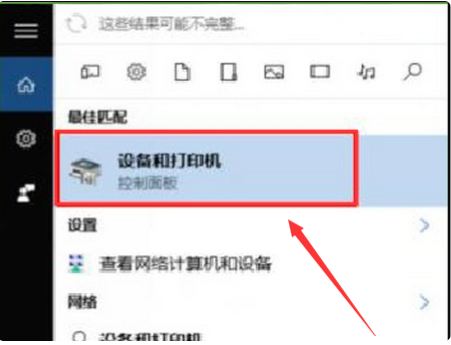
2.进入“设备和打印机”页面后,点击顶部的“添加打印机”。
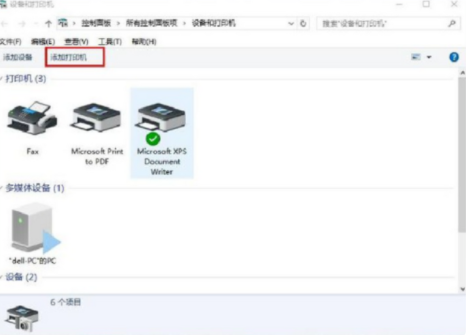
3.然后在“添加打印机向导”的对话框点击”下一步“按钮。
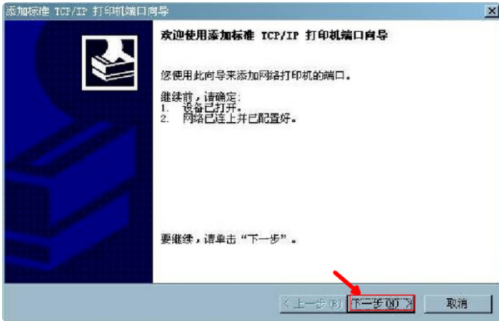
4.之后我们勾选“创建新端口”前的圆点,再选择“Standard TCP/IP Port”并点击下一步。并在“添加窗口”的页面里,填入打印机的IP地址、端口名并点击“下一步”。
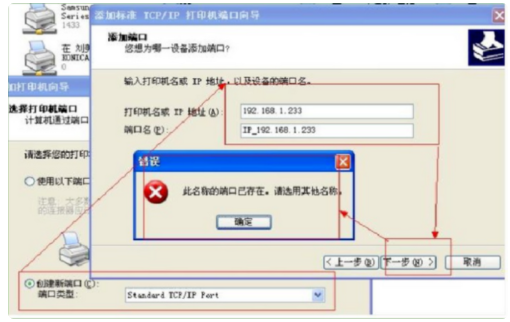
5.随后我们在新的页面里单击“从磁盘安装”。

6.然后在跳出的窗口里选择“浏览”,找到安装程序后点击确定。
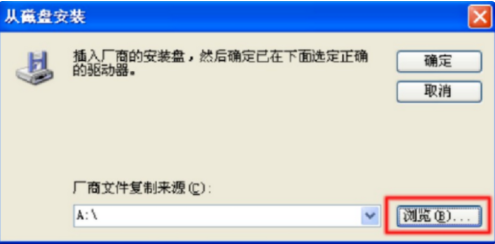
7.接下来电脑就会自动安装,这个时候只要一直点击“下一步”按钮,一直到出现“完成”的提示就算hp1005驱动安装成功。

hp1005恢复出厂
1、HP1005恢复出厂设置时,需要在在打印机就绪的状态下,也就是液晶屏幕显示 Ready ,按下“菜单 ”键开始操作。

2、按 旁边的右向键“<” 按键,连续点击找到 “ Main menu Service”之后按下“菜单 ”键。

3、再继续按左向键按“>” 按键,知道找到 “ Service Restore Default”选项 ,按2次“菜单” 键,就开始恢复出厂设置。

4、观察屏幕代码,等到一体机恢复到液晶屏幕显示 Ready 的时候,则恢复完成。

hp1005扫描怎么用
(1)把打印机和电脑通过数据线进行连接,安装好惠普打印机。
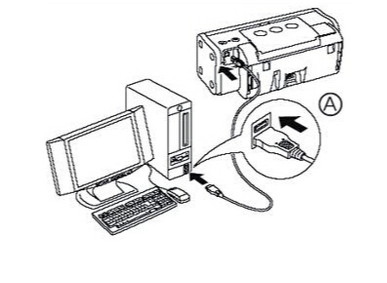
(2)进入本站,根据惠普打印机的型号,下载驱动。
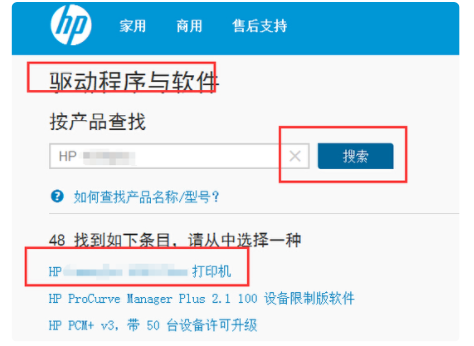
(3)进入电脑系统--控制面板--硬件和声音--设备和打印机下,点击“添加打印机”。

(4)驱动安装后,打印机就和电脑连接成功了。
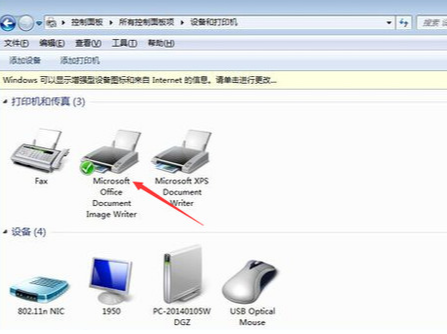
(5)扫描:把需要扫描的文件放到打印机上面,点击软件进行扫描,扫描之前要设置好扫描软件的纸张跟分辨率即可。
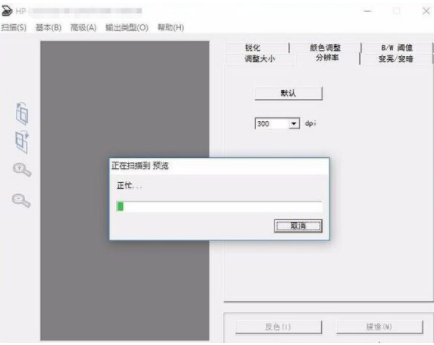
hp1005性能参数
产品定位 :激光多功能一体机
产品类型 :黑白激光多功能一体机
涵盖功能 :打印/复印/扫描
最大处理幅面: A4
耗材类型 :鼓粉分离
- 三星m2070打印机驱动正式版 V3.12.12.05.21 官方版39MB
- 联想2200打印机驱动下载 v1.0 免费版8.29MB
- 佳能MF4452驱动下载 v20.31 官方版24.4MB
- 联想M7250N驱动下载 v1.0 官方版300MB
- 惠普F2418打印机驱动下载 v14.8.0 官方版131MB
- 惠普CM1312驱动下载 v5.1 官方版293MB
- 联想3200打印机驱动下载 v1.0 官方版29.2MB




















